Uzdevuma statusa atskaite ieskatos norāda , kā skolēni no virzās uz priekšu, norādot konkrētus uzdevumus.
Filtrs
Pēc noklusējuma jūsu atskaitē ir visi skolēni, pašreizējā mēneša gaidāmie uzdevumi un iepriekšējo divu mēnešu uzdevumi. Varat atlasīt Ielādēt vairāk uzdevumu, lai atskaitē skatītu vairāk iepriekšējo uzdevumu.
Atlasiet 
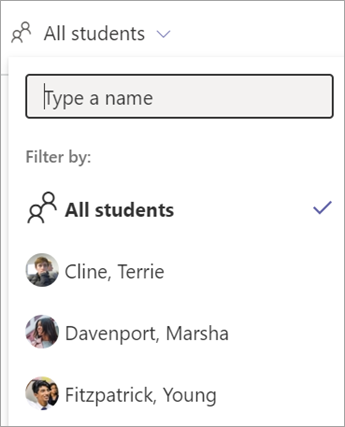
Datu lasīšana
-
Atlasiet skaitli, lai skatītu, kuri skolēni tiek uzskaitīti uzdevuma statusā (tālāk ir detalizēti detalizēti par statusa tipiem).
-
Lai kārtotu šūnas, atlasiet kolonnas virsrakstu — Piešķirts, Skatīts , Ieslēgts , Atgriezts , Laiks, Vēls, Vairāki .
-
Šūnas ar parādītiem datiem ir iezīmētas.
Skolēnu norises kolonnas:
Kolonnās sadaļā Studentu norise attēlots uzdevumu cikls no darba piešķiršanas laika līdz brīdim, kad to šķirojot.
-
Piešķirts (jūs piešķīris)
-
Skatīts (skolēnu skatīts)
-
Ieslēgts (skolēns ieslēgts)
-
Atgriezts (jūs pievienojāt atsauksmes/punktus un atgriezies skolēnu)
Ieslēgtas statistikās kolonnas:
-
Ieslēgts laiks (ieslēgts līdz izpildes datumam)
-
Nokavēts (ieslēgts pēc izpildes datuma)
-
Vairākas (students atsauksmju cilpā ir ieslēdzis uzdevumu vairākas reizes)
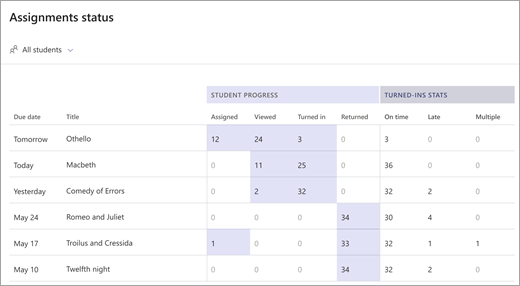
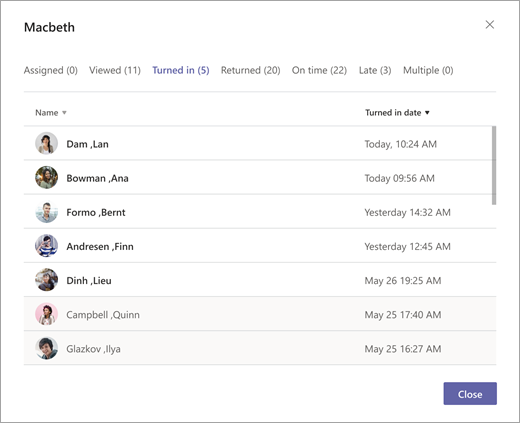
Datu eksportēšana
-
Atskaitē atlasiet Papildu opcijas un

-
Atlasiet Eksportēt uz Excel.
-
Eksportētā datu lapā būs iekļauts skolēnu saraksts, amats, novērtējums (ja piemērojams), izpildes datums un katra uzdevuma izpildes statuss.
Skatiet Excel faila nosaukumā atlasīto eksportēto datu laika periodu.
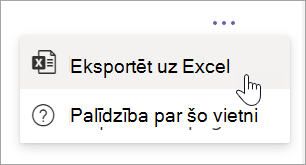

Mācību telpas lietošanas gadījumi, kuros varat rīkoties, izmantojot uzdevumu statusa atskaiti:
-
Filtrējiet konkrētam skolēnam un skatiet viņa uzdevuma izpildes statusu, to, vai tas ir ieslēgts un vai tas bija laikus.
-
Ja tuvosies uzdevuma izpildes datums, sazinieties ar skolēniem, kuri to vēl nav skatījušas.
-
Skolēniem, kuri regulāri kavē darbu, apspriediet veidus, kā strādāt pie laika pārvaldības.
Papildinformācija
Rokasgrāmata pedagogiem par rīku Ieskati programmā Microsoft Teams










